หลังจากได้สอนวิธีการติดตั้ง imapsync ไปแล้ว วิธีติดตั้ง imapsync บน Rocky Linux คราวนี้มาถึงวิธีการใช้งานกันบ้างครับ
แต่ก่อนอื่น สาเหตุที่ได้มาเขียนบทความนี้ เนื่องจาก ทาง Google ได้เริ่มส่งอีเมลแจ้งว่า จะเลิกให้บริการ G Suite แบบฟรี ซึ่งผมได้สมัครใช้งานกับโดเมน igolf.in.th นี้มาตั้งแต่ปี 2011 หรือประมาณ 11 ปีที่แล้ว โดยจะให้ย้ายไปใช้งาน Google Workspace ซึ่งจะเริ่มเก็บเงินวันที่ 1 กรกฎาคม ตามข่าวนี้ (กูเกิลเลิกให้บริการ G Suite ฟรี บังคับจ่ายเงินภายในวันที่ 1 กรกฎาคมนี้)
ซึ่งผมเองใช้แบบฟรีอยู่ด้วยกัน 2 โดเมน โดยอีกโดเมนใช้ในการทำธุรกิจ คงจะใช้ต่อไปโดยยอมเสียเงิน แต่สำหรับโดเมน golf.in.th นี้ใช้เป็นอีเมลส่วนตัว ซึ่งก็ไม่มีความจำเป็นใดๆที่จะไปใช้งาน Google Workspace ให้เปลืองเงิน
วันนี้ก็เลยตัดสินใจย้ายข้อมูลอีเมลทันที โดยมีอีเมลอยู่ด้วยกัน 2 บัญชีเท่านั้น สาเหตุที่ย้ายตั้งแต่เนิ่นๆ เพราะหากมีปัญหาอะไร จะได้แก้ไขทัน
ก่อนอื่น สิ่งที่ต้องเตรียมคือ username, password ของทั้งต้นทาง และปลายทางที่จะย้ายไป แล้วพิมพ์คำสั่งตามด้านล่างนี้
imapsync --host1 server1.imap.tld --user1 [email protected] --password1 password1 --ssl1 --host2 server2.imap.tld --user2 [email protected] --password2 password2 --ssl2สิ่งที่ต้องแก้ไขคือ
server1.imap.tld = imap server ต้นทาง เช่นของ google imap.gmail.com
[email protected] = username ต้นทาง ส่วนใหญ่ก็คือชื่ออีเมล
server2.imap.tld = imap server ปลายทางที่จะย้ายไป เช่น imap.igolf.in.th
[email protected] = username ปลายทาง
สำหรับ option –ssl1 และ –ssl1 หาก server ไม่รองรับ ssl ก็ให้เอาออกด้วยครับ
หรือสามารถใช้ออฟชั่นให้อ่านรหัสผ่านจากไฟล์ก็ได้ครับ โดยทำตามขั้นตอนดังนี้
สร้างไฟล์ในการเก็บรหัสผ่านขึ้นมาก่อน
echo "pass1" > /root/imapsync/password1
echo "pass2" > /root/imapsync/password2
chmod 600 /root/imapsync/password1
chmod 600 /root/imapsync/password2โดยเปลี่ยน pass1 เป็นรหัสผ่านของต้นทาง และ pass2 เป็นรหัสผ่านของปลายทาง แล้ววางคำสั่งตามด้านล่างนี้
imapsync --host1 server1.imap.tld --user1 [email protected] --passfile1 /root/imapsync/password1 --ssl1 --host2 server2.imap.tld --user2 [email protected] --passfile2 /root/imapsync/password2 --ssl2หลังจากนั้นก็รอ
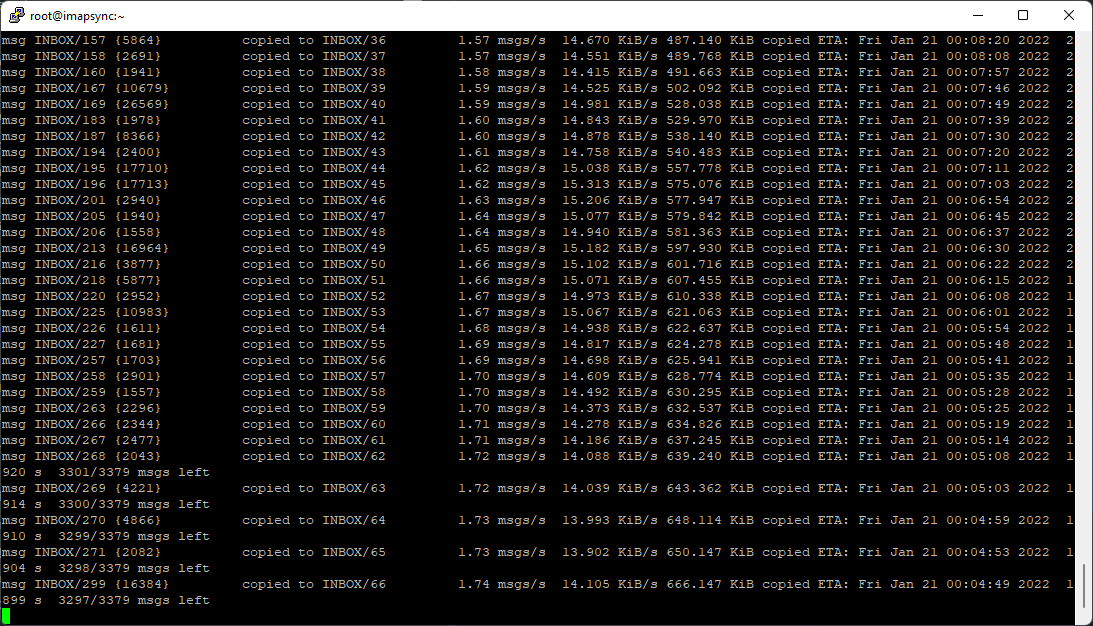
ระหว่างรอ ก็สามารถเข้าไปดูอีเมลที่ได้ sync มาแล้วบางส่วนก็ได้ โดย folder ต่างๆที่สร้างเอาไว้ก็จะมีเหมือนกันทั้งหมด
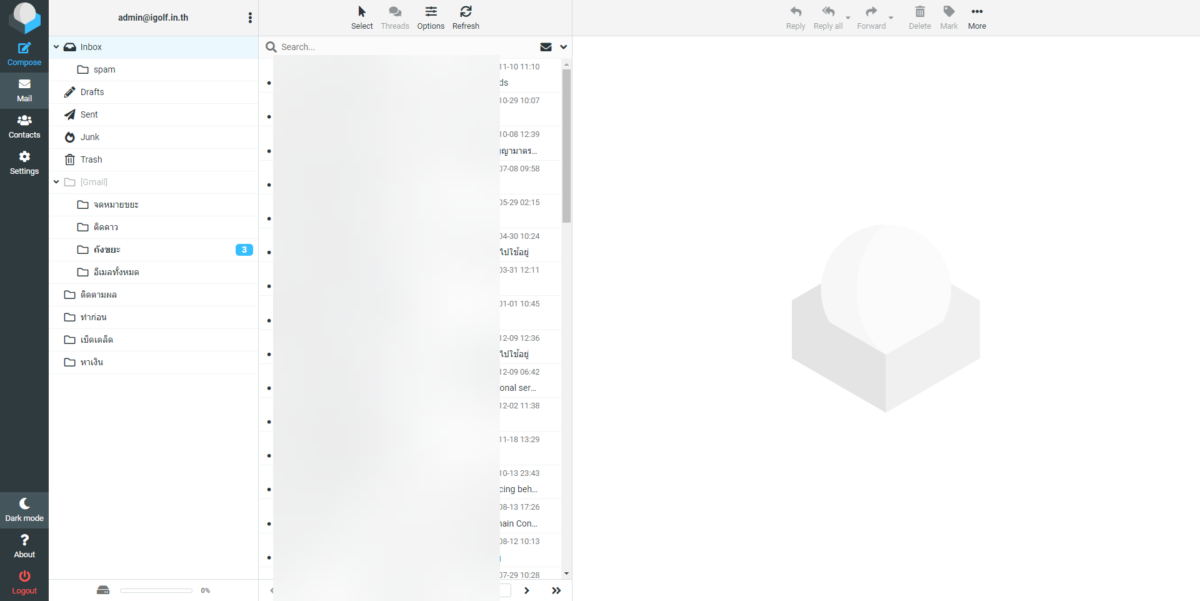
เมื่อเสร็จแล้วจะขึ้นข้อมูลดังรูป โดยให้ตรวจสอบด้วยว่ามี error หรือไม่
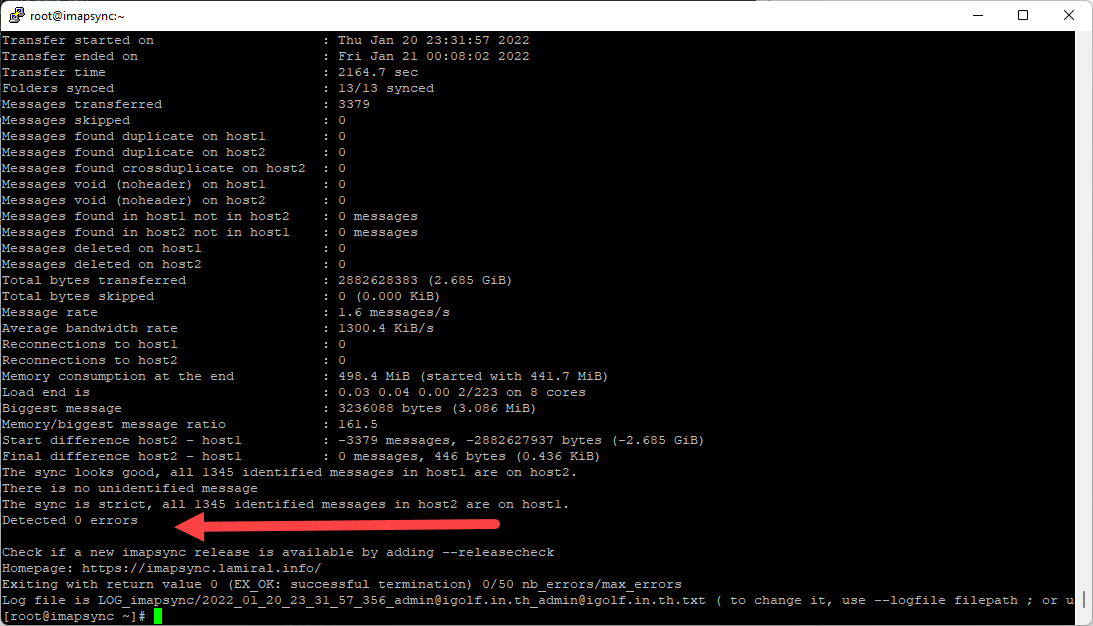
เท่านี้ก็เป็นอันเรียบร้อยครับ
